
V aktualizácii Windows 10 Creators Update spoločnosť Microsoft odstránila odkaz na klasický „Ovládací panel“ z kontextovej ponuky tlačidla Štart, nemôžete ju otvoriť pomocou ponuky pások. Zároveň je ovládací panel stále žiadaný, pretože obsahuje veľa nastavení a appletov, ktoré ešte neboli prenesené do univerzálnej aplikácie Nastavenia..
Dnes sa pozrieme na jeden zo spôsobov obnovenia rýchleho prístupu k ovládaciemu panelu umiestnením jeho skratky priamo do sekcie „Tento počítač“..
Otvorte editor databázy Registry a prejdite na nasledujúcu cestu:
HKEY_CLASSES_ROOT \ CLSID \ 5399E694-6CE5-4D6C-8FCE-1D8870FDCBA0
Keďže je vlastníkom tohto kľúča TrustedInstaller, budete musieť dočasne zmeniť prístupové práva pomocou možnosti „Povolenia“ alebo použiť obslužný program ExecTI, ktorý vám umožňuje spúšťať aplikácie vrátane programu Regedit s oprávneniami TrustedInstaller..

V pravej časti okna editora vytvorte nový 32-bitový parameter typu DWORD, pomenujte ho DescriptionID a jeho hodnotu nastavte na 3.
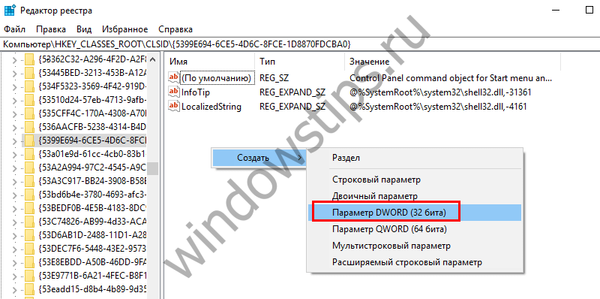 2
2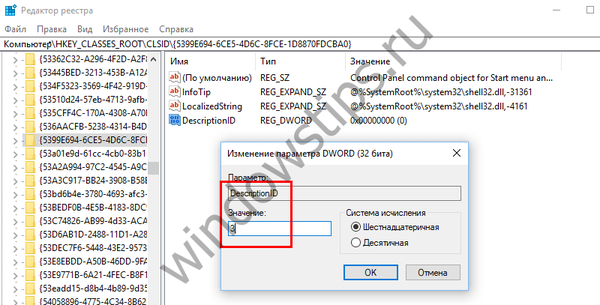 3
3Ak pracujete na 64-bitovom systéme, bude potrebné v nasledujúcom kľúči vytvoriť aj parameter DescriptionID s hodnotou 3.
HKEY_CLASSES_ROOT \ Wow6432 Uzol \ CLSID \ 5399E694-6CE5-4D6C-8FCE-1D8870FDCBA0
Potom prejdite na toto vlákno:
HKEY_LOCAL_MACHINE \ SOFTWARE \ Microsoft \ Windows \ CurrentVersion \ Explorer \ MyComputer \ NameSpace
Tu vytvorte nový podkľúč s názvom 5399E694-6CE5-4D6C-8FCE-1D8870FDCBA0. V ňom nie je potrebné vytvárať žiadne parametre.
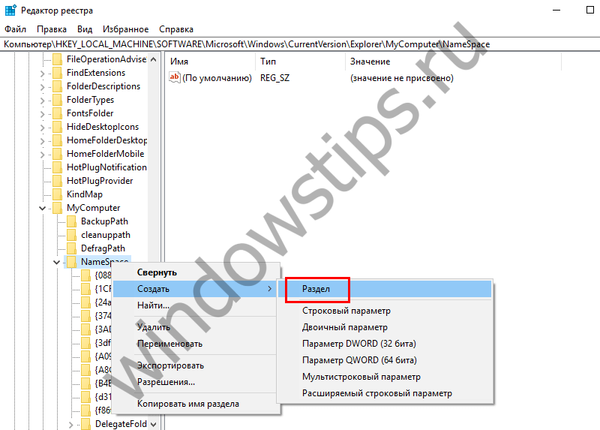 4
4Ak je váš systém Windows 10 64-bitový, musíte rovnakým spôsobom vytvoriť rovnaký oddiel:
HKEY_LOCAL_MACHINE \ SOFTWARE \ Wow6432 Uzol \ Microsoft \ Windows \ CurrentVersion \ Explorer \ MyComputer \ NameSpace
Hotovo, môžete zatvoriť editor databázy Registry. Ak teraz otvoríte „Tento počítač“, uvidíte, že okrem priečinkov „Video“, „Stiahnuté súbory“, „Hudba“ a ďalšie obsahuje aj skratku „Ovládací panel“.
Prajem pekný deň!











